iMovie-projektien ja -tapahtumien päivittäminen Macissa
Päivitä iMovien versioissa 7, 8 ja 9 luodut projektit ja tapahtumat toimimaan macOS:n iMovien uusimman version kanssa.
Kun päivität iMovien versiosta 7, 8 tai 9 macOS:n iMovien uusimpaan versioon, sinun on päivitettävä olemassa olevat iMovie-projektisi ja -tapahtumasi. Voit päivittää projektit ja tapahtumat automaattisesti, kun avaat iMovien ensimmäisen kerran, tai päivittää projektit ja tapahtumat manuaalisesti myöhemmin.
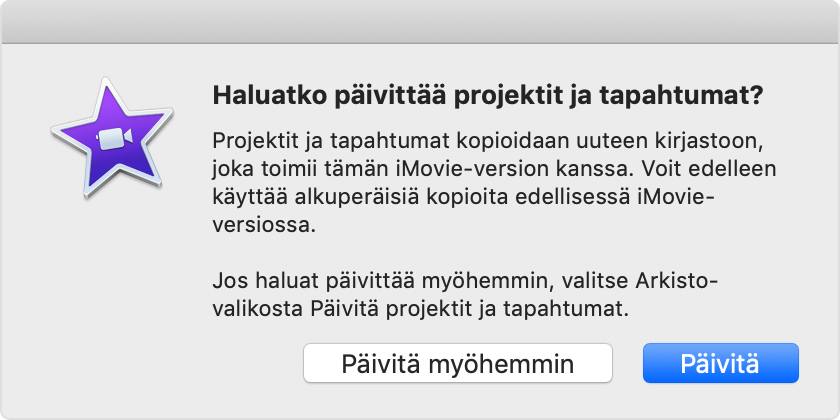
Päivitä automaattisesti, kun avaat iMovien ensimmäisen kerran
Jos haluat päivittää Macissa ja yhdistetyissä tallennuslaitteissa olevat projektit ja tapahtumat automaattisesti, klikkaa Päivitä. Projektit ja tapahtumat kopioidaan uuteen kirjastoon, joka toimii iMovien uusimman version kanssa.
Näet uuden kirjaston iMovien sivupalkissa:
Päivitetyt projektit näkyvät Päivitetyt projektit -nimisessä tapahtumassa.
Jos olet aikaisemmin jakanut tai viimeistellyt jonkin näistä projekteista, nämä videotiedostot näkyvät Viimeistellyt elokuvat -nimisessä tapahtumassa.
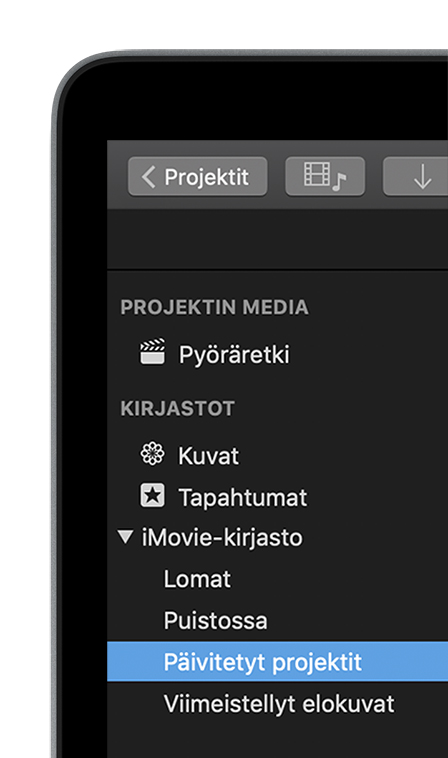
Finderissa alkuperäisten iMovie Theater-, iMovie-projektit- ja iMovie-tapahtumat-kansioiden rinnalle luodaan iMovie-kirjasto-tiedosto. Voit edelleen avata iMovie-projektit- ja iMovie-tapahtumat-kansiot iMovie-versioilla 7, 8 ja 9. Jos et aio käyttää iMovien vanhempia versioita, voit poistaa iMovie-projektit- ja iMovie-tapahtumat-kansiot.
Päivitä projektit ja tapahtumat manuaalisesti
Jos klikkasit Päivitä myöhemmin, voit päivittää projektit ja tapahtumat manuaalisesti, jotta ne toimivat iMovien uusimman version kanssa. Jos liität ulkoisen aseman, jossa on vanhempia iMovie-projekteja ja -tapahtumia, mutta olet jo päivittänyt iMovie-apin, voit myös päivittää projektit ja tapahtumat manuaalisesti.
Avaa iMovie.
Valitse Arkisto > Päivitä projektit ja tapahtumat.
Klikkaa näyttöön avautuvassa valintaikkunassa Päivitä.
Poista vanhat projektit ja tapahtumat
Kun olet päivittänyt projektit ja tapahtumat kirjastoon, voit poistaa vanhat projekti- ja tapahtumakansiot:
Valitse Finderin Siirry-valikosta Koti.
Avaa Elokuvat-kansio.
Etsi iMovie-tapahtumat- ja iMovie-projektit-kansiot ja vedä ne roskakoriin.
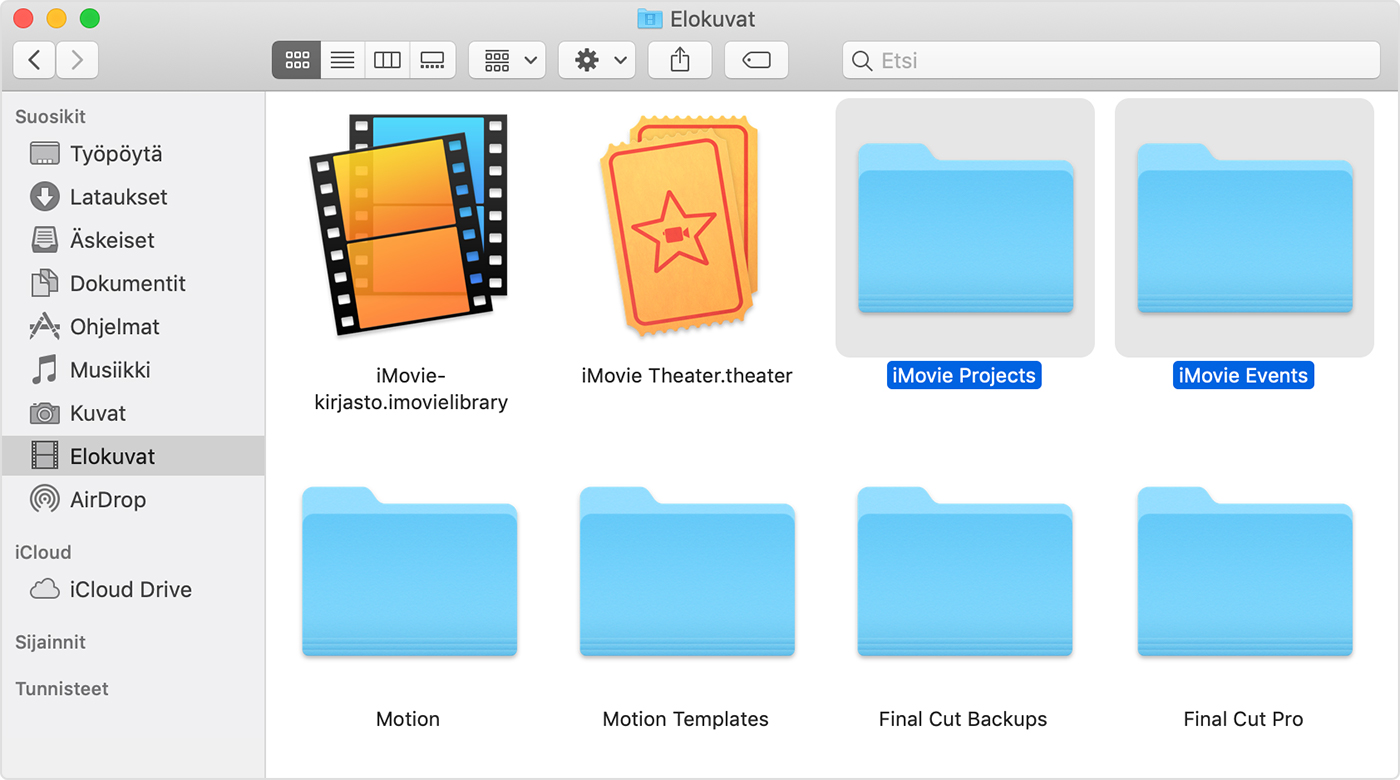
Voit poistaa ulkoiseen asemaan tallennetut iMovie-projektit ja -tapahtumat manuaalisesti seuraavalla tavalla:
Avaa ulkoinen kovalevy Finderissa.
Etsi iMovie-tapahtumat- ja iMovie-projektit-kansiot ja vedä ne roskakoriin.
Kun olet vetänyt nämä kansiot roskakoriin, poista ne Macista valitsemalla Finder > Tyhjennä roskakori. Varmista ennen roskakorin tyhjentämistä, että siinä ei ole mitään muuta, minkä haluat pitää.
